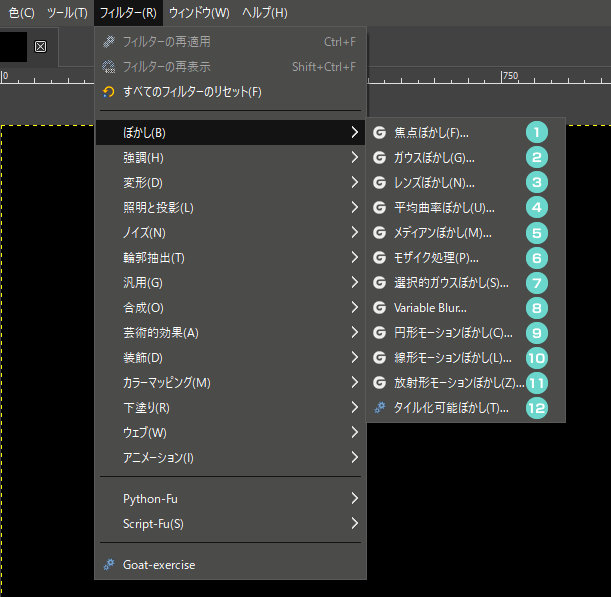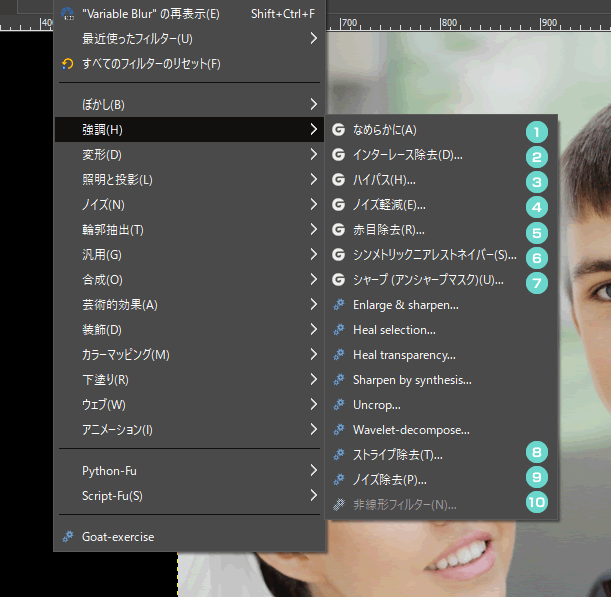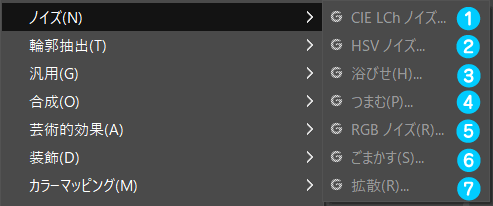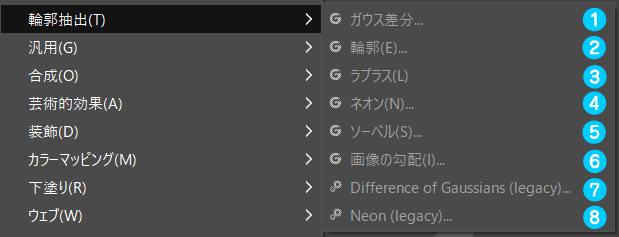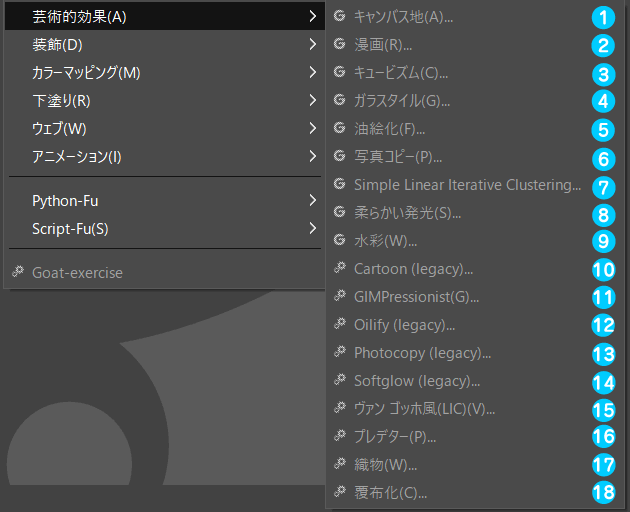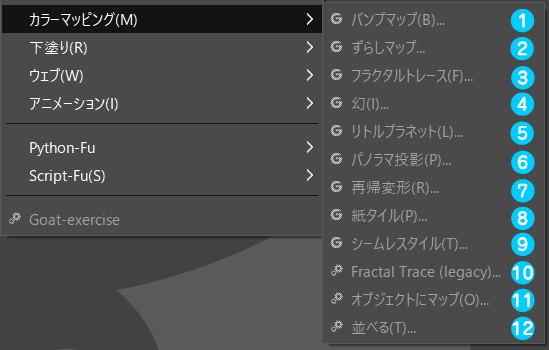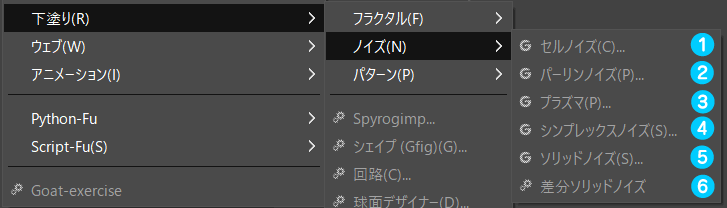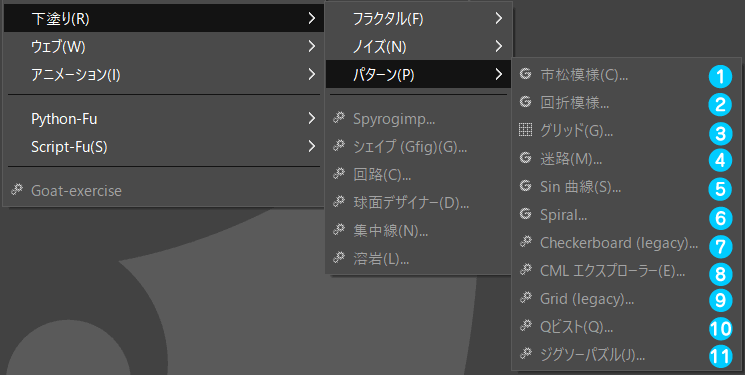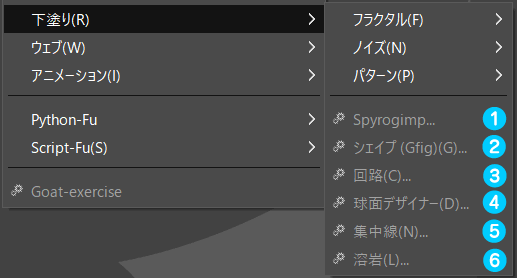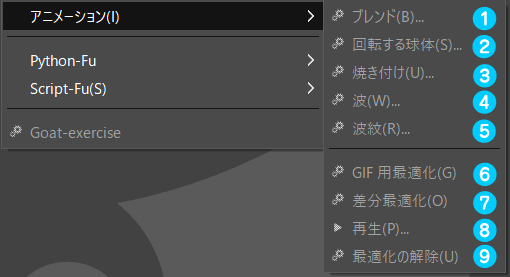Photoshopの無料版GIMP「フィルター」を使ったエフェクト効果の演出《GIMP 3.0》
GIMPの使い方
GIMPは、画像編集のための無料で高機能なソフトウェアです。GIMPの使い方を理解することで、プロ級の画像編集が可能になります。GIMPを使用すると、写真の修正、グラフィックデザイン、ロゴの作成など、多岐にわたるタスクをこなすことができます。
GIMPの基本的な使い方は、まず画像をインポートすることから始まります。GIMPのインターフェースに慣れることが重要で、ツールボックスやレイヤーパネルなどの主要な機能を把握しましょう。
GIMPの強みの一つは、豊富なフィルター機能です。例えば、「ぼかし」フィルターを使用すると、写真に深みや雰囲気を追加できます。また、GIMPの選択ツールを使いこなすことで、画像の特定の部分を編集することも可能です。
色調整やレタッチなど、GIMPの高度な機能を使いこなすことで、より洗練された編集が可能になります。GIMPのブラシツールは、デジタルペインティングにも適しており、創造性を存分に発揮できます。
GIMPの使い方を習得するには、実際に様々な機能を試してみることが大切です。オンラインのチュートリアルやGIMPのユーザーコミュニティを活用すれば、さらなるスキルアップが期待できるでしょう。
無料素材をダウンロードする
「チャンネル登録したらダウンロードしてね!」
ダウンロードした素材を使って、動画や記事を参考に一緒に練習してみてください!GIMPの基本的な使い方を学ぶことができます。例えば、画像の編集、レイヤーの操作、フィルターの適用など、GIMPの様々な機能を試すことができます。
GIMPを使いこなすためには、実際に手を動かして練習することが大切です。ダウンロードした素材を用いて、GIMPの使い方を効果的に学んでいきましょう。素材を編集する過程で、GIMPのツールや機能の使い方を自然と身につけることができます。
使用する写真をダウンロード
GIMPの使い方を学ぶ際、実際の画像を使って練習することが効果的です。そのため、無料で利用できる素材をダウンロードすることをおすすめします。GIMP(ギンプ)は無料の画像編集ソフトですが、素材も無料で入手できれば、より充実した学習環境が整います。
参考にしているページ記事内の『無料ダウンロード』ボタンをクリックすると、同じ画像や写真が無料でダウンロードいただけます。これらの素材を使って、GIMPの様々な機能や使い方を実践的に学ぶことができます。
ダウンロードした素材を使って、動画や記事を参考に一緒に練習してみてください。GIMPの基本的な使い方から高度なテクニックまで、実際の画像を編集しながら学ぶことで、より深い理解が得られます。
GIMPを使って画像編集のスキルを向上させたい方にとって、これらの無料素材は貴重な練習材料となります。GIMPの使い方を効果的に学びたい方は、ぜひこの機会を活用してください。
GIMPのフィルター機能「ぼかし」
GIMPの使い方において、「ぼかし」フィルターは非常に重要な機能です。GIMPでは、様々な種類のぼかし効果を簡単に適用できます。以下に、GIMPの主要なぼかしフィルターとその使い方を紹介します。
- ぼかし → 焦点ぼかし
被写界深度(ピントが合う範囲)を調整して周りをぼかすGIMPの機能です。一眼レフ・ミラーレスカメラで撮影したような深い被写体効果を演出できます。 - ぼかし → ガウスぼかし
GIMPで最も一般的に使用されるぼかしフィルターです。視界がぼやける感じの自然なぼかし効果を与えます。写真に写っている人の顔のぼかしにも適しています。
>>写真に写っている人の顔のぼかし方 - ぼかし → レンズぼかし
GIMPでピンぼけ効果を再現するフィルターです。レンズのピント合わせミスを模倣したような効果が得られます。 - ぼかし → 平均曲率ぼかし
GIMPの高度なぼかしフィルターの一つで、画像の曲率に基づいてぼかしを適用します。 - ぼかし → メディアンぼかし
GIMPで色彩をぼかすことで画像を単純化し、漫画風の効果を生み出すフィルターです。 - ぼかし → モザイク処理
GIMPでブロック状のぼかしを適用するフィルターです。ニュース番組でよく見られるプライバシー保護のぼかしに似た効果が得られます。
>>写真に写っている人の顔のぼかし方 - ぼかし → 選択部分ガウスぼかし
GIMPで画像の特定部分にのみガウスぼかしを適用できる機能です。例えば、人物はクリアに保ちながら背景だけをぼかすなどの処理が可能です。 - ぼかし → Variable Blur
GIMPでレイヤーマスクを使用して柔軟なぼかし効果を適用できるフィルターです。 - ぼかし → 円形モーションぼかし
GIMPで回転しているような動きのぼかしを再現するフィルターです。 - ぼかし → 線形モーションぼかし
GIMPで水平・垂直方向にブレる感じのぼかしを適用するフィルターです。スピード感や動きを表現するのに適しています。
>>写真に写っている人の顔のぼかし方 - ぼかし → 放射形モーションぼかし
GIMPでズームアップ的なぼかし効果を生み出すフィルターです。中心から外側に向かってぼかしが広がります。 - ぼかし → タイル化可能ぼかし
GIMPで画像の境界部分をぼかし、繋ぎ目なしで繋げられるようにするフィルターです。シームレスなテクスチャ作成に役立ちます。
GIMPのフィルター機能「強調」
- 強調 →なめらかに
画像全体をなめらかにぼかします。ぼかしの強さを調整することで、肌のきめを細かくしたり、背景をぼかして被写体を際立たせたりすることができます。ポートレート写真などでよく使われる効果です。
>>「強調」フィルターの使い方と日本語化 - 強調 →インターレース除去
テレビ画面を撮影した際に発生する走査線を除去し、画像を滑らかにします。デジタル一眼レフカメラなどでも、シャッタースピードが遅いと走査線のような模様が入ることがあります。
>>「インターレース除去」フィルターの使い方と日本語化 - 強調 →ハイパス
画像のディテールを強調します。エッジを際立たせたり、細かな模様を浮き上がらせたりすることができます。シャープネスとは異なり、コントラストを上げずにディテールだけを強調するため、画像が不自然になるのを防ぎます。
>>「ハイパス」フィルターの使い方と日本語化 - 強調 →ノイズ軽減
画像に含まれるノイズを軽減します。デジタルカメラで高感度で撮影した場合や、古いスキャン画像など、ノイズが目立つ画像をきれいにすることができます。
>>「ノイズ軽減」フィルターの使い方と日本語化 - 強調 →赤目除去
フラッシュ撮影時に発生する赤目を自動的に除去します。瞳の色や明るさなどを調整することで、より自然な仕上がりになります。
>>「赤目除去」フィルターの使い方と日本語化 - 強調 →シンメトリック ニアレスト ネイバー
画像を絵画のようなタッチに変換します。画風を調整することで、水彩画や油絵のような効果を出すことができます。
>>「シンメトリック ニアレスト ネイバー」フィルターの使い方と日本語化 - 強調 →シャープ アンシャープマスク
画像をシャープにする最も一般的な方法です。エッジを強調することで、画像がクリアに見えます。シャープネスの強さを調整することで、自然な仕上がりから、少し誇張された仕上がりまで、様々な効果を出すことができます。
>>「アンシャープマスク」フィルターの使い方と日本語化 - 強調 →ストライブ除去
画像に縦方向のノイズ(ストライプ)を除去します。スキャン画像や、古いデジタルカメラで撮影した画像によく見られます。 - 強調 →ノイズ除去
画像のノイズやモアレを除去します。ノイズの種類や強さによって、適切なフィルターを選択する必要があります。
>>「ノイズ除去」フィルターの使い方と日本語化 - 強調 →非線形フィルター
非線形アルゴリズムを用いた3種類のフィルター効果です。具体的には、中間のトーンを保ちながらエッジを強調するフィルターや、ノイズを軽減しながらディテールを保持するフィルターなどがあります。
GIMPのフィルター機能「照明と投影」
- 照明と投影 → Bloom
画像の明るい部分にソフトな光を拡散させ、幻想的な雰囲気を出します。レンズにフィルターをかけるような効果を再現できます。 - 照明と投影 →超新星
画像内に小さな光源を複数生成し、キラキラと輝く星のような効果を出します。夜空の星や、宝石の輝きを表現するのに適しています。
>>超新星フィルターの使い方
>>最新版gimpで写真を使っておしゃれな切り抜き文字にするテクニック - 照明と投影 →レンズフレア
強い光源がレンズに当たったときに発生するフレアを再現します。太陽光や街灯の光などがレンズに直接当たったような効果を出すことができます。
>>レンズフレアフィルターの使い方 - 照明と投影 →きらめき
画像の明るい部分に小さな輝きを散りばめ、キラキラとした印象を与えます。雪の結晶や、水面に反射する光を表現するのに適しています。
>>きらめきフィルターの使い方 - 照明と投影 →グラデーションフレア
レンズフレアをグラデーションで表現し、より自然な光源の表現ができます。
>>グラデーションフレアフィルターの使い方 - 照明と投影 →ライト効果
画像にスポットライトを当てたような効果を出します。特定の部分を強調したり、影をつけたりすることができます。
>>ライト効果フィルターの使い方 - 照明と投影 →ドロップシャドウ
オブジェクトに影をつけることで、立体感を出すことができます。
>>影を付ける - 照明と投影 →ロングシャドウ
ドロップシャドウよりも長い影をつけ、遠近感を表現することができます。
>>文字を立体的に浮き立たせる - 照明と投影 →ビネット
画像の四隅を暗くすることで、写真に深みを与えたり、レトロな雰囲気を出すことができます。
>>ビネットフィルターの使い方 - 照明と投影 →Xach
画像に半透明の層を重ね、立体的な効果を出します。 - 照明と投影 →Drop Shadow
ドロップシャドー 影を付ける(ドロップシャドウと同じ効果です。)
>>Drop Shadowフィルターの使い方
>>特に多い使い方は写真に影を付ける方法 - 照明と投影 →遠近法
選択範囲に遠近法変換された影をつけることで、立体的な表現ができます。
>>遠近法フィルターの使い方
フィルター機能「ノイズ 」
- ノイズ →CIE lch ノイズ
CIE Lch色空間を用いて、画像にノイズを加えます。Lch色空間は、人間の視覚特性に合わせた色空間であり、このフィルターを使うことで、より自然なノイズを加えることができます。 - ノイズ →HSV ノイズ
選択範囲内で、色相、彩度、明度の各成分にノイズを加えます。このフィルターを使うことで、特定の色域にノイズを集中させたり、色相の乱れを表現したりすることができます。 - ノイズ →浴びせ
画像全体に均一なノイズを加えるフィルターです。フィルムグレインのような、ざらついた質感を出したい場合に利用します。 - ノイズ →つまむ
画像の一部をランダムに移動させることで、つまんだような、しわくちゃになったような効果を出します。 - ノイズ →RGB ノイズ
RGBの各成分にノイズを加えます。このフィルターは、基本的なノイズを加える際に使用されます。 - ノイズ →ごまかす
他のフィルターと組み合わせて使うことで、ノイズを目立たなくさせたり、自然に見せたりするような効果を出すことを意図していると思われます。具体的な効果は、他のフィルターとの組み合わせによって変わってきます。 - ノイズ →拡散
画像のピクセルをランダムに移動させることで、ぼやけたような、拡散したような効果を出します。
フィルター機能「輪郭抽出 」
- 輪郭抽出→ ガウス差分
複数の異なるサイズのガウシアンぼかしをかけた画像同士の差分を計算することで、エッジを強調します。ノイズに強く、滑らかなエッジを抽出できます。 - 輪郭抽出 →輪郭
画像の輝度値の変化が大きい部分、つまりエッジ部分を強調します。シンプルな輪郭抽出フィルターで、基本的な輪郭抽出に適しています。 - 輪郭抽出 →ラプラス
ラプラス演算子を用いて、画像の2階微分を計算することで、エッジを抽出します。ガウス差分と同様に、エッジを強調する効果がありますが、ノイズの影響を受けやすい傾向があります。 - 輪郭抽出→ネオン
画像のエッジを強調し、ネオンサインのような光沢のある効果を加えます。 - 輪郭抽出 →ソーベル
ソーベル演算子を用いて、画像の勾配を計算することで、エッジを抽出します。水平方向と垂直方向の勾配を計算し、それらの合成によってエッジを検出します。 - 輪郭抽出 → 画像の勾配
画像の輝度値の変化率を表す勾配を計算することで、エッジを検出します。ソーベルフィルターと同様の効果が得られます。
- 輪郭抽出 →Difference of Gaussians
ガウス差分フィルターの別の呼び方です。
- 輪郭抽出 →Neon
ネオンフィルターの別の呼び方です。
フィルター機能「芸術的効果」
- 芸術的効果 → キャンバス地
油絵やアクリル画のような、キャンバス地の質感を出します。絵画らしい立体感と奥行きを与えます。
>>「Apply Canvas」フィルターの使い方と日本語化 - 芸術的効果 →漫画
黒い輪郭線を強調し、漫画のようなポップな印象に仕上げます。
>>「Cartoon」フィルターの使い方と日本語化 - 芸術的効果 →キュービズム
画像を小さな多角形に分割し、キュービズム風の抽象画を作成します。
>>「Cubism」フィルターの使い方と日本語化 - 芸術的効果 →ガラスタイル
ガラス越しに見るような、ぼやけた幻想的な雰囲気を出します。
>>「Glass Tile」フィルターの使い方と日本語化 - 芸術的効果 →油絵化
油絵の筆触を再現し、重厚感のある作品に仕上げます。
>>「Oilify」フィルターの使い方と日本語化 - 芸術的効果 →写真コピー
古びた写真のような、ノイズや色褪せを加えます。
>>「Photocopy」フィルターの使い方と日本語化 - 芸術的効果 →Simple Linear Iterative Clustering
画像を単純な形状に分割し、ポスター風の画像を作成します。
- 芸術的効果 →柔らかい発光
画像全体に柔らかい光を当て、幻想的な雰囲気を出します。
>>「Softglow」フィルターの使い方と日本語化 - 芸術的効果 →水彩
水彩画の淡く繊細なタッチを再現します。ぼかしやにじみを表現できます。
>>「Waterpixels」フィルターの使い方と日本語化 - 芸術的効果 →Cartoon
エッジを強調し、カートゥーン風のイラストに仕上げます。
>>「Artistic」フィルターの使い方と日本語化 - 芸術的効果 →GIMPressionist
様々な画風を再現できる、カスタマイズ性の高いフィルターです。
>>「GIMPressionist」フィルターの使い方と日本語化 - 芸術的効果 →Oilify
油絵
>>「Oilify」フィルターの使い方と日本語化 - 芸術的効果 →Photocopy
写真コピー
>>「Photocopy」フィルターの使い方と日本語化 - 芸術的効果 →Softglow
柔らかい発光効果で、画像をより魅力的にします。
>>「Softglow」フィルターの使い方と日本語化 - 芸術的効果 →ヴァンゴッホ風
ヴァン・ゴッホの絵画のような、渦巻きや太い筆触が特徴的な作品に仕上げます。
>>「ヴァンゴッホ風」フィルターの使い方と日本語化 - 芸術的効果 →プレデター
赤外線スコープを通したような、緑色の陰影が特徴的な効果です。 - 芸術的効果 →織物
布の織り目のようなテクスチャを加え、独特の立体感を表現します。
>>「織物」フィルターの使い方と日本語化 - 芸術的効果 →覆布化
布の質感
フィルター機能「カラーマッピング」
- Map → バンプマップ
画像の明るさを凹凸に変換し、立体的な質感を与えます。レンガ壁や布地など、表面に凹凸がある素材を表現するのに適しています。 - Map →ずらしマップ
画像の一部をランダムに移動させ、ゆがんだような効果を出します。抽象画や実験的な作品を作る際に役立ちます。 - Map →フラクタルトレース
フラクタル図形を生成し、画像に重ね合わせることで、複雑で有機的なパターンを作成します。 - Map →幻
画像の一部をぼかしたり、歪ませたりすることで、夢幻のような不思議な雰囲気を出します。 - Map →リトルプラネット
球体状に画像を変形し、惑星のような丸い形状にします。 - Map →パノラマ投影
横長の画像を円筒形に投影し、パノラマ写真のような効果を出します。 - Map →再帰変形
画像を繰り返し変形し、無限に続くようなパターンを作成します。
- Map →紙タイル
紙の繊維やシワなどのテクスチャを加え、手書き風の温かみのある質感を与えます。 - Map →シームレススタイル
写真や画像の端と端を繋ぎ合わせ、シームレスなパターンを作成します。
>>シームレスフィルターを使って画像を繰り返し並べる方法 - Map →Fractal Trace
フラクタル図形を生成し、画像に重ね合わせることで、万華鏡のような美しいパターンを作成します。 - Map →オブジェクトにマップ
画像を平面、球体、立方体、円柱などの3Dオブジェクトに貼り付けます。 - Map →並べる
元画像を繰り返し並べて、新しい画像を作成します。モザイク画のような効果も出せます。
フィルター機能「下塗り」
- 下塗り → フラクタル → IFS Fractal
複数の単純な幾何学的な変換を繰り返し適用することで、複雑なフラクタル図形を生成します。 - 下塗り → フラクタル →フラクタルエクスプローラー
フラクタルエクスプローラーフィルター - 下塗り → フラクタル →炎
炎のような有機的な形状のフラクタル図形を生成します。
- 下塗り →ノイズ → セルノイズ
- 下塗り →ノイズ → パーリンノイズ
- 下塗り →ノイズ → プラズマ
プラズマ発生フィルター - 下塗り →ノイズ → シンプレックスノイズ
- 下塗り → ノイズ → ソリッドノイズ
- 下塗り → ノイズ → 差分ソリッドノイズ
- Render → Pattern → 市松模様
市松模様を演出するフィルター - Render → Pattern → 回折模様
回折模様を演出するフィルター - Render → Pattern → グリッド
グリッドを表示 - Render → Pattern → 迷路
迷路を演出するフィルター - Render → Pattern → Sinus曲線
曲線を演出するフィルター - Render → Pattern →Spiral
うずまきを演出するフィルター - Render → Pattern →Chekerboard
チェッカーを演出するフィルター
- Render → Spyrogimp
スピログラフ - Render →Texture
テクスチャ - Render →シェイプ
幾何学的なオブジェクト作成 - Render →回路
プリント基板のようなテクスチャ - Render →球面デザイナー
テクスチャマッピングした球体画像を作成 - Render →集中線
レイヤーの中央から光が放射されている様子を描画色で描きます - Render →溶岩
選択部分に溶岩を描く
フィルター機能「アニメーション」
- Animation →ブレンド
3枚以上の写真をブレンドします
GIFアニメを作ってLINEスタンプにする方法
静止写真をGIFアニメにして動画にする方法
写真やイラストを簡単にアニメーションに作成する方法>> - Animation →回転する球体
マッピングされた球体が回転しているアニメーションを生成 - Animation →焼き付け
アニメーションの中間レイヤーを生成 - Animation →波
水面に小石を投げたような波紋のアニメーション - Animation →波紋
水面に小石を投げたような波紋のアニメーション - Animation →GIF用最適化
アニメーションGIFに最適化
写真やイラストでGIFアニメーションを作成する方法>> - Animation →差分最適化
レイヤー結合が可能な部分を探して最適化 - Animation →再生
レイヤーによるアニメーションを再生
写真やイラストでGIFアニメーションを作成する方法>>
写真やイラストを簡単にアニメーションに作成する方法>> - Animation →最適化の解除
適用されている最適化を解除